3dmax使用顏色匹配插件的教程!
3dmax使用顏色匹配插件的教程!今天繪學(xué)霸小編將會給大家介紹3dmax配色插件,在講這個插件之前大家可以先回顧一下色彩的三要素:色相,明度,純度。簡單的來說一下這三要素。色相,3dmax中就是一個物體或者材質(zhì)表達出來的面貌,告訴大家這個物體是什么顏色。比如,紅色、藍色、黑色都是通過不同的色相來表達是什么顏色,這就是色相。明度,就是顏色明亮的一個強度的表達。在一個顏色里面不同的明度會表達出不同顏色的屬性。純度,簡單的理解,我們可以理解成顏色的飽和度。
3dmax使用顏色匹配插件的教程!
1、場景中我先打開了一個已有的模型,將我們的插件名字“DM_色庫 v1.0”拖入到3dmax中。

2、插件共有三種的基本操作:色相偏移、色相過渡、圖片匹配。插件的下面也有相關(guān)的介紹。(1)單色偏移,通過一個基本的顏色對它進行色相的偏移,色相剛才我們也在前面有介紹是通過不同的顏色表達“我”是什么顏色,色相偏移的顏色值越大,表現(xiàn)出來的顏色越不一樣。如果色相偏移值比較小就說明顏色越接近你設(shè)置的基本色。(2)雙色過渡,首先得設(shè)置好兩個顏色,通過插件會生成一些相近的顏色,通過這些相近的顏色在場景中進行顏色的搭配。后面我會具體講下。(3)圖片匹配,就是對照片的匹配,比如在網(wǎng)上找到一張圖片顏色搭配都比較好的或者是個人比較喜歡的顏色搭配,可以通過插件來匹配拾取他們的顏色,然后可以匹配到我們場景中的物體當(dāng)中去。
3、接下來我就來具體介紹下操作步驟:(1)色相偏移,點擊顏色選一個自己喜歡的顏色,然后點擊生成按鈕。
現(xiàn)在,我們的色相偏移是50,我們可以重新輸入200,看看底下色庫的變化:
接下來,設(shè)置好色相偏移后,我們選擇場景中的物體,我在這里全選,然后點擊插件上的“物體”按鈕。如圖,我們就可以看到所選擇的物體隨機附上色庫上的顏色。這樣的顏色搭配出來,我們在根據(jù)所分配的顏色就很好找相應(yīng)的材質(zhì)貼圖了。剩下的飽和度及明度,我們可以適當(dāng)?shù)淖约簞邮终{(diào)節(jié)下試試它們的效果,選擇我們喜歡的一個色系。
注:如果不是我們自己新創(chuàng)建的物體,有可能物體的本身有自己的材質(zhì),這時候,我教大家一個清楚物體材質(zhì)的方法:3dmax中右邊修改器那里有一個“錘子”圖標(biāo)那一欄,“選擇更多”>“UVW移除”>選擇場景中要去掉材質(zhì)的物體,然后在同一欄目下面單擊:“材質(zhì)”即可去掉此物體的材質(zhì)。

(2)雙色過渡,選擇雙色過渡,設(shè)置兩個顏色,點擊生成我們就可以看到“色庫”中就會生成兩種顏色的過渡色。同理,我們選擇物體賦予物體這些顏色。
同樣的場景,不同顏色的搭配做成不同感受的效果。這樣對設(shè)計師來說可以提加很多的靈感!
(3)圖片匹配,選擇圖片匹配點擊“打開圖像”按鈕,打開一張參考圖片。然后點擊“隨機提取”按鈕。
點擊完“隨機提取”按鈕后,我們可以看見“色庫”的下面多了“參考顏色庫”這里面就是隨機從我們的參考圖中提取的顏色。場景中選擇模型,點擊物體。
注:上圖中,我框選出來按鈕“c”是清除“色庫”色塊的工具。
在這里還有一種方法:Ctrl 點擊圖片中的顏色,這樣也是可以拾取到圖片中的色彩的,比如,我們吸取一下參考圖中的白色,“參考圖色庫”中就會出現(xiàn)我們所吸取的顏色,如下圖:
最后,我們再賦予物體看下,場景中的顏色色系跟我們的參考圖十分接近。
本期的3dmax使用顏色匹配插件的教程!就分享結(jié)束啦,如果需要更多建模教程,可以搜索繪學(xué)霸。在此,小編給大家推薦繪學(xué)霸的3D模型大師班,對建模感興趣的朋友可以來繪學(xué)霸咨詢喔。
全部評論


暫無留言,趕緊搶占沙發(fā)
熱門資訊

c4d才能把兩條樣條線變成一個面教程

c4d軟件取消選擇功能有哪些步驟?

Maya模型外表顯示黑色怎么解決?

分享一個C4D使用OC渲染器的雙重HDR小技巧

C4D單獨渲染模型有哪些步驟?

Maya軟件中給多邊形模型加點教程

3Dmax怎樣設(shè)置Vary皮材質(zhì)?

C4D軟件里隱藏選中的多個面有什么方法?
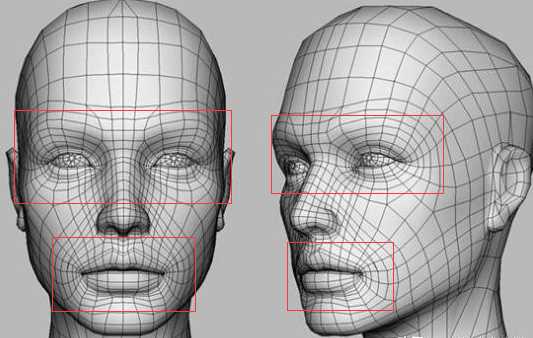
3Dmax建模中一定要掌握的布線法則和技巧








